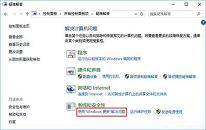win10系统如何打开游戏模式
来源:www.laobaicai.net 发布时间:2023-04-15 13:15
在win10系统的过程当中,微软加入了一个新的功能,叫做“游戏模式”,这个功能能够优化计算机的cpu和gpu视频游戏的使用,让游戏运行更加快,那么win10系统如何打开游戏模式呢?下面老白菜u盘装系统为大家介绍win10系统打开游戏模式的操作教程。
游戏模式怎么打开步骤如下:
1、传说中的“game mode(游戏模式)”已经悄然上线,可通过win+g快捷键来启动“游戏dvr”面板,在设置中打开,如图所示:
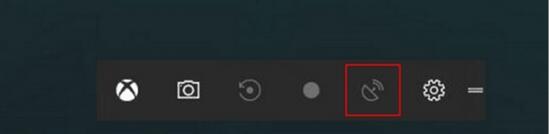
2、游戏模式的作用是将当前游戏作为优先级最高的任务,cpu/内存/gpu/网络等最速相应,确保体验。
3、不过,因为微软尚未宣布该功能,所以目前开启后也无法判断,是否已经成功运行。如图所示:
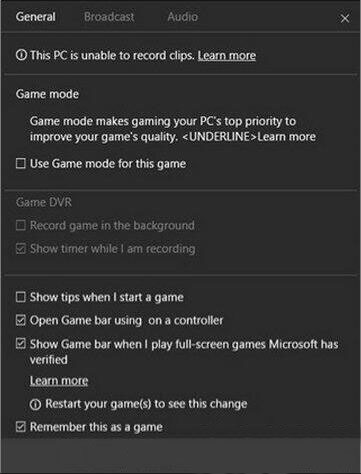
关于win10系统打开游戏模式的操作教程就为用户们详细介绍到这里了,如果用户们使用电脑的时候不知道怎么打开游戏模式,可以参考以上方法步骤进行操作哦,希望本篇教程对大家有所帮助,更多精彩教程请关注老白菜官方网站。
下一篇:没有了
推荐阅读
"win10系统ie浏览器假死如何解决"
- win10系统如何隐藏任务栏u盘图标 2023-04-14
- win10系统任务管理器打不开如何解决 2023-04-13
- win10系统如何清理应用商店缓存 2023-04-12
- win10系统登录信息打开教程分享 2023-04-11
win10系统更新卡在32%不动如何解决
- win10系统输入法无法切换解决教程分享 2023-04-09
- win10系统如何查看数据使用量 2023-04-09
- win10系统修改回收站图标操作教程分享 2023-04-08
- win10系统如何连接蓝牙播放音乐 2023-04-07
老白菜下载
更多-
 老白菜怎样一键制作u盘启动盘
老白菜怎样一键制作u盘启动盘软件大小:358 MB
-
 老白菜超级u盘启动制作工具UEFI版7.3下载
老白菜超级u盘启动制作工具UEFI版7.3下载软件大小:490 MB
-
 老白菜一键u盘装ghost XP系统详细图文教程
老白菜一键u盘装ghost XP系统详细图文教程软件大小:358 MB
-
 老白菜装机工具在线安装工具下载
老白菜装机工具在线安装工具下载软件大小:3.03 MB